スタジオ機能を使う
CoBrain のスタジオ機能を使うと、AI エージェントと一緒に要求仕様書を作成できます。
スタジオ機能について
参照文書(Word、PDF、テキストファイルなど)をアップロードするだけで、 AI エージェントが以下の成果物を段階的に作成します:
- システム境界とアクター - システムの責任範囲と利用者などのアクター
- 概念モデル - システムの概念モデル(Mermaid UML)
- ユースケース - 基本・代替・例外フローを含むユースケース
- 要求仕様 - 上記をもとにした要求仕様書
このチュートリアルでは、スタジオ機能を使って要求仕様書を作成する一連の流れを体験できます。
所要時間:約 15 分(AI 生成時間を含む)
事前準備
必要なもの
- CoBrain アカウント(ログイン方法を参照)
- 参照文書(以下のいずれか、最大 10 個)
- テキストファイル(.txt、.md)
- PDF(.pdf)
- Microsoft Word ファイル(.docx)
- Microsoft Powerpoint ファイル(.pptx)
まだログインしていない場合は、ログイン方法を参照して Web アプリにログインしてください。
手元に参照文書がない場合は、作成したいシステムの概要を簡単なテキストファイルや Word ファイルにまとめたものでも始められます。
例:「キッチンタイマーアプリ」を作りたい場合
- どんな機能が必要か
- どんな人が使うか
- どんな場面で使うか
などをメモした資料を用意しましょう。
注意事項
- スタジオの有効期限は作成から7 日間です
- 一日あたりのツール使用量とトークン消費量に制限があります
1. スタジオを作成する
「新しいスタジオ」をクリックすると、「はじめに」画面に移動します。
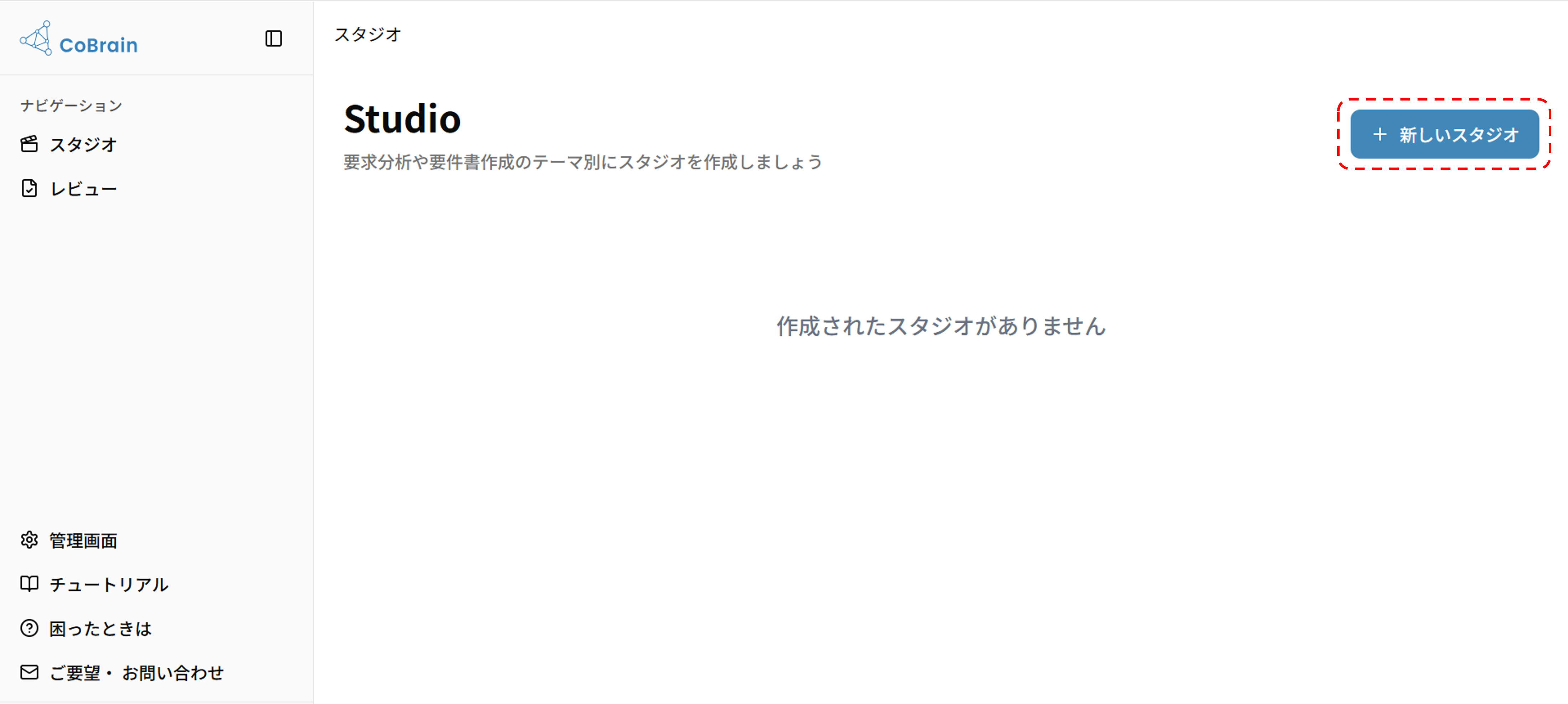
2. 参照文書をアップロードする
「はじめに」画面で、これから要求仕様書を作成するために必要な情報をファイルとしてアップロードします。
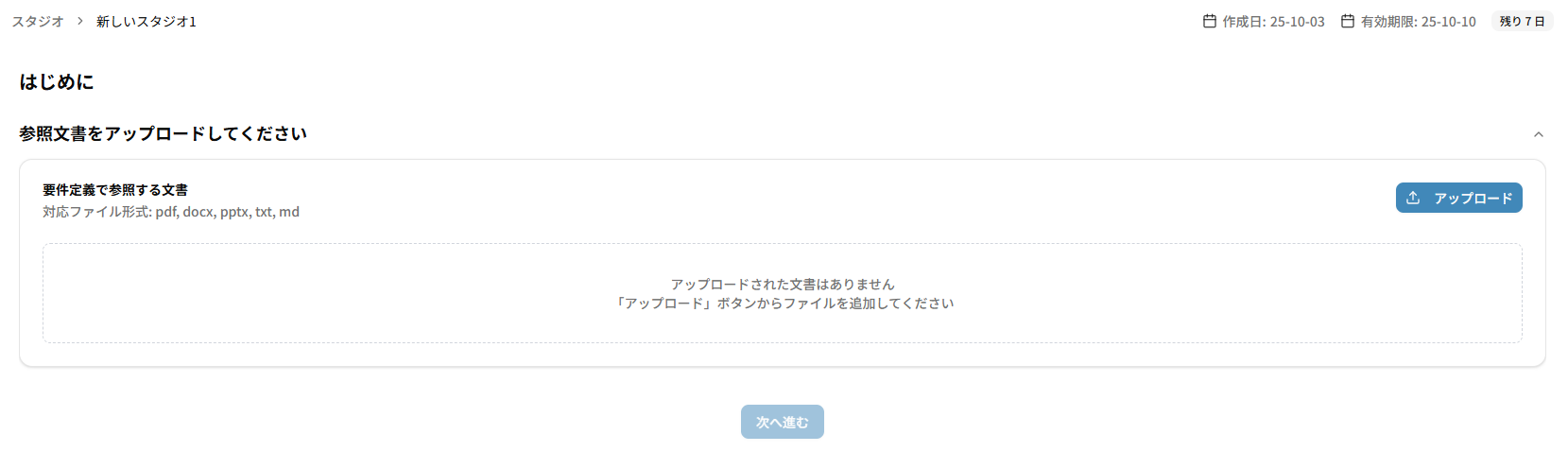
- 最大 10 個までアップロード可能
- 複数の資料がある場合は、関連性の高いものから順にアップロードすることをおすすめします
- 必要な資料は最初にまとめてアップロードしましょう
3. 成果物を作成する
アップロードが完了したら、各成果物を順番に作成していきます。 アウトラインの上から下へ順に作成していってください(概念モデルの作成は任意です)

Step.1 システム境界とアクターを作成
最初に「システム境界とアクター」の「作成」ボタンをクリックします。
AI エージェントが参照文書を分析し、以下を生成します:
- 開発するシステムの責任範囲
- 主アクター(システムを直接使う人)
- 副アクター(システムと連携する外部システムなど)
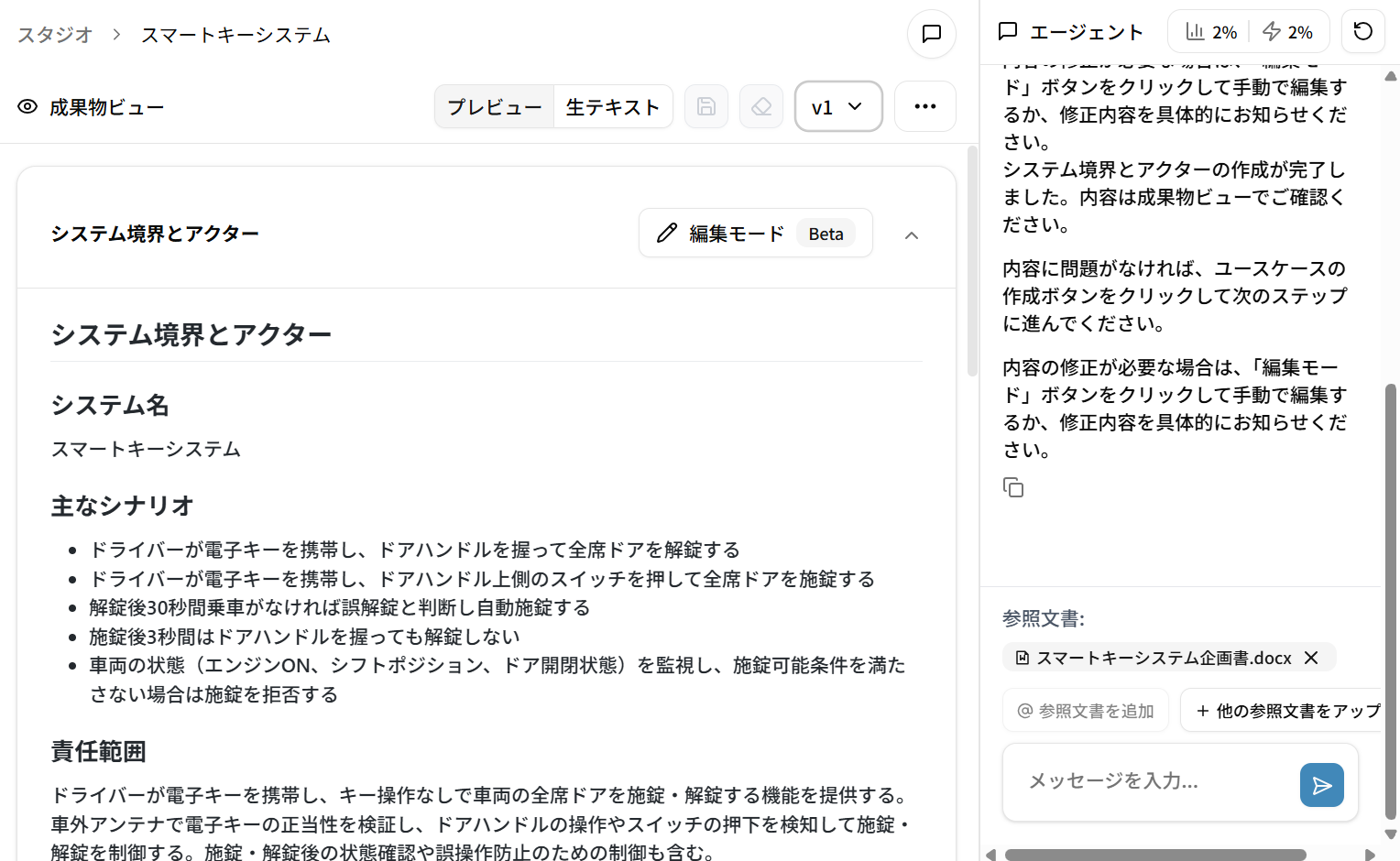
システム境界とアクターを作成すると、AI が考えたシステム名がスタジオ名として自動設定されます。
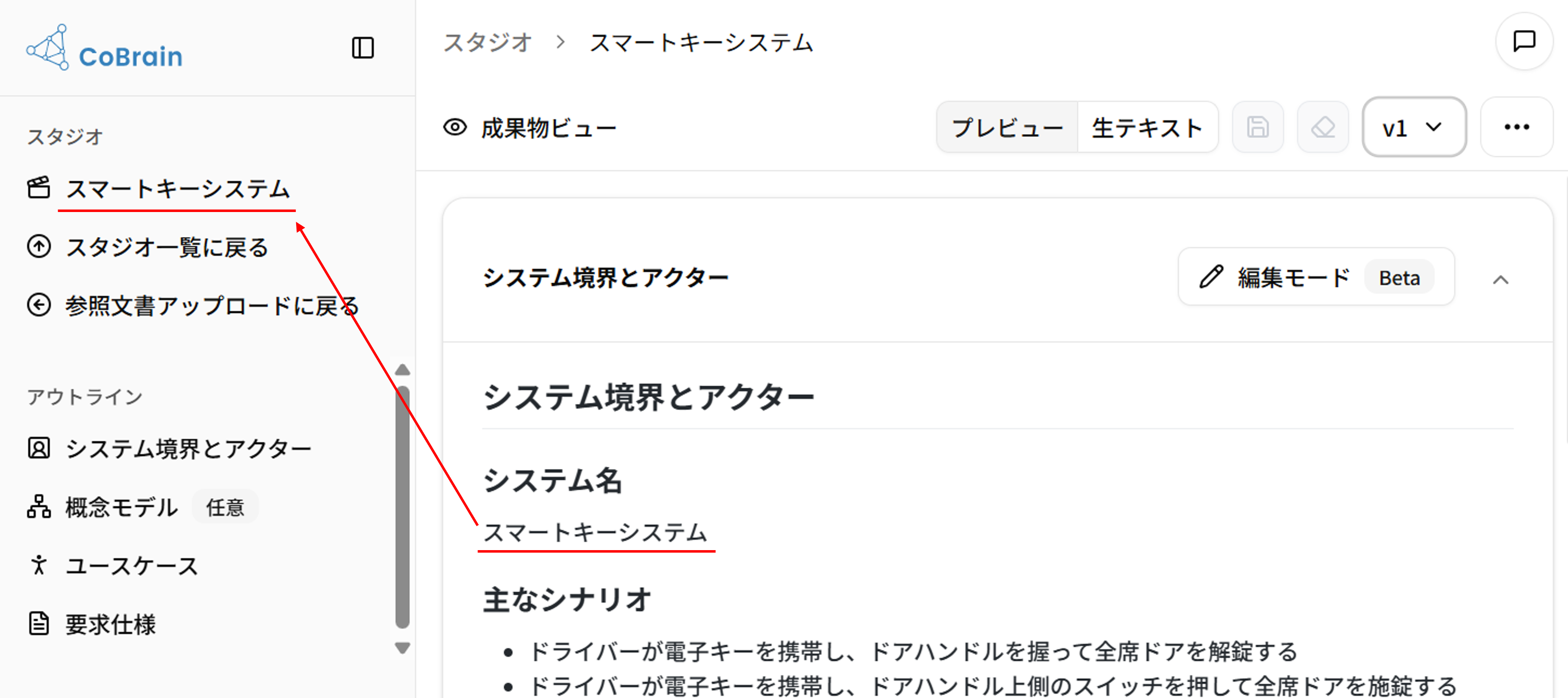
手動でスタジオ名を変更したい場合は、サイドバーから編集できます。
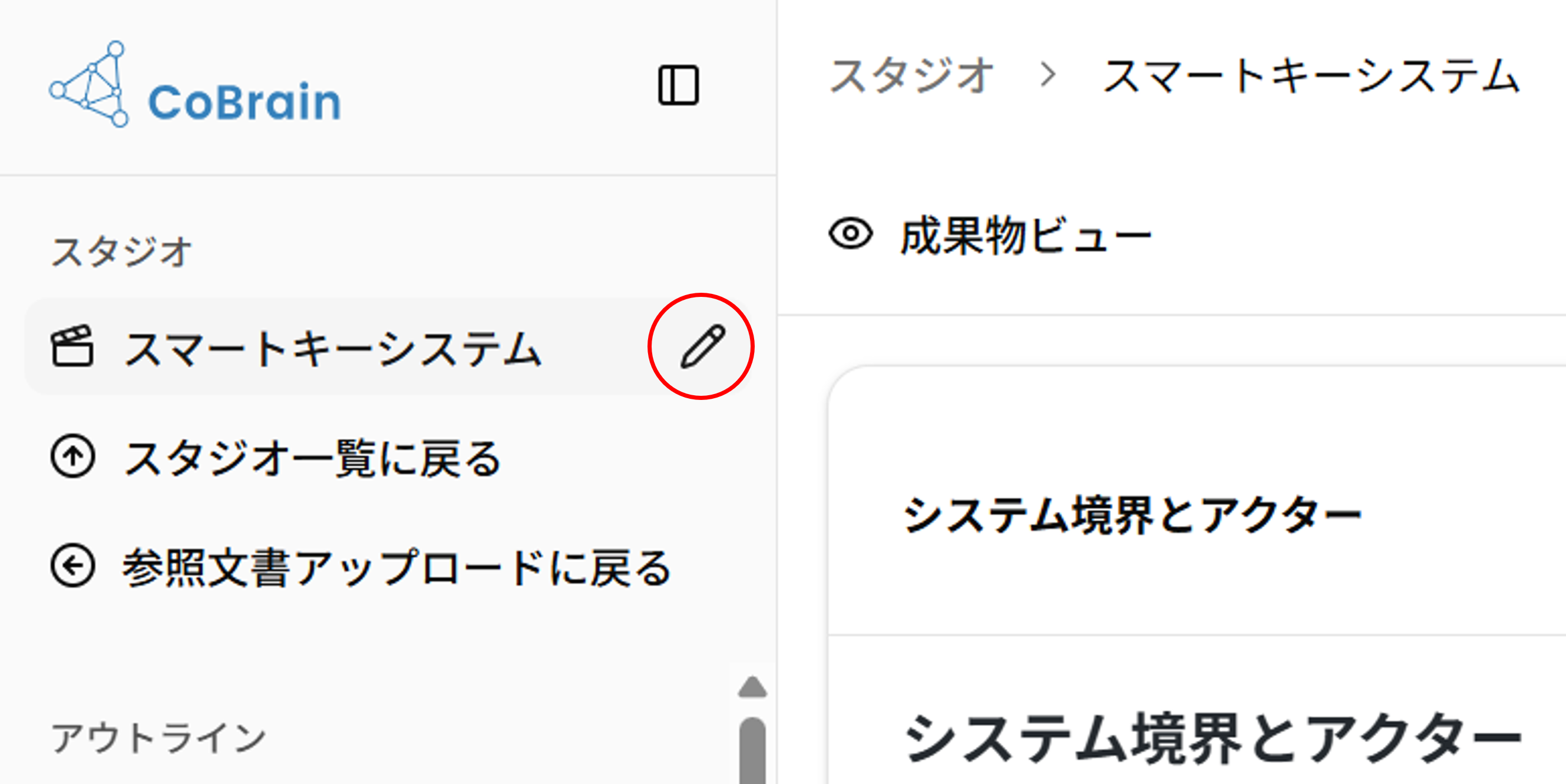
Step.2 概念モデルを作成(任意)
次に「概念モデル」の「作成」ボタンをクリックします。
AI エージェントが「もの」や「イベント」に着目した概念モデルを Mermaid UML 形式で作成します。
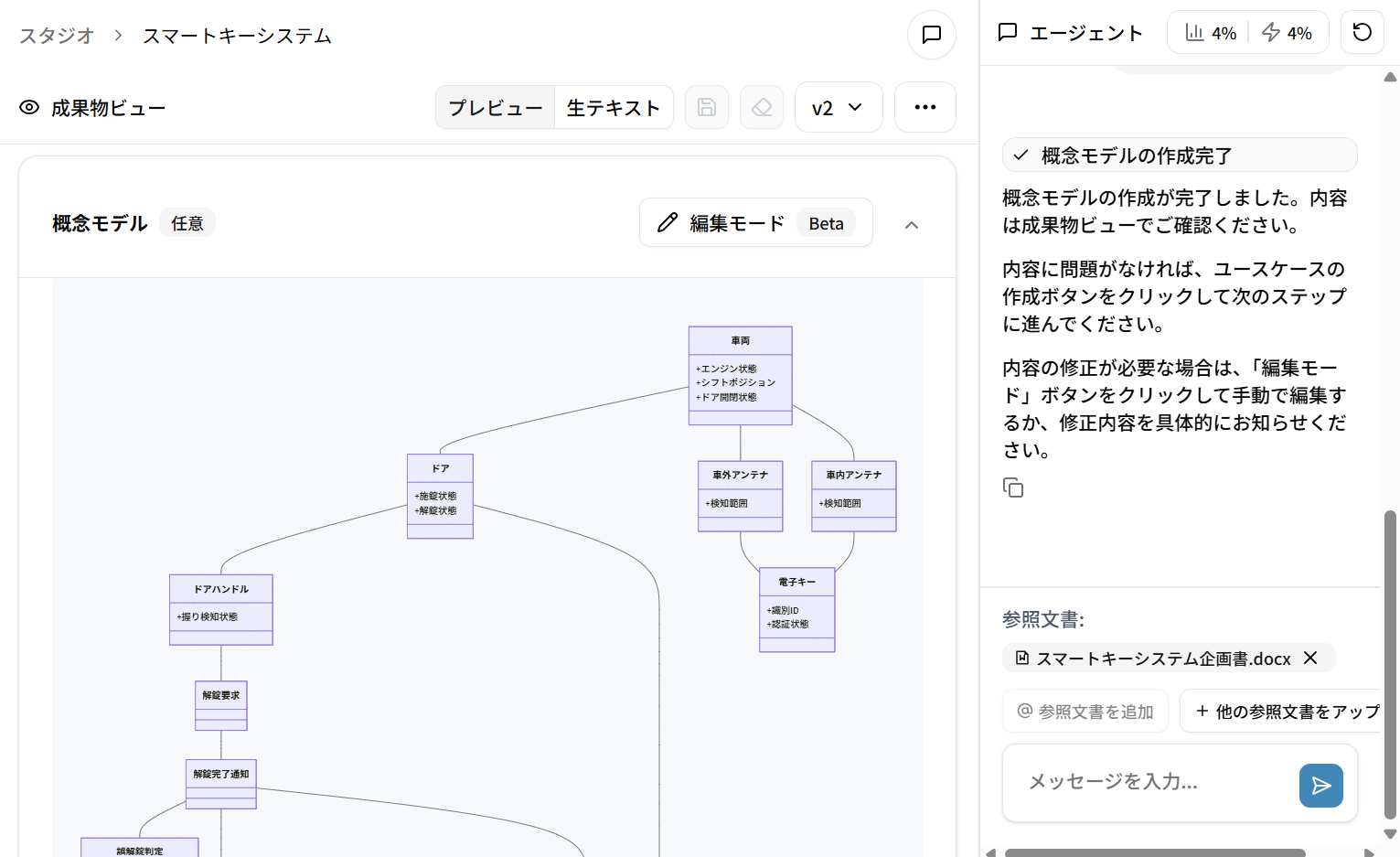
Step.3 ユースケースを作成
「ユースケース」の「作成」ボタンをクリックします。
AI エージェントが以下を考慮したユースケース案を作成します:
- 基本フロー(正常系の流れ)
- 代替フロー(別のパターン)
- 例外フロー(エラー時の処理)
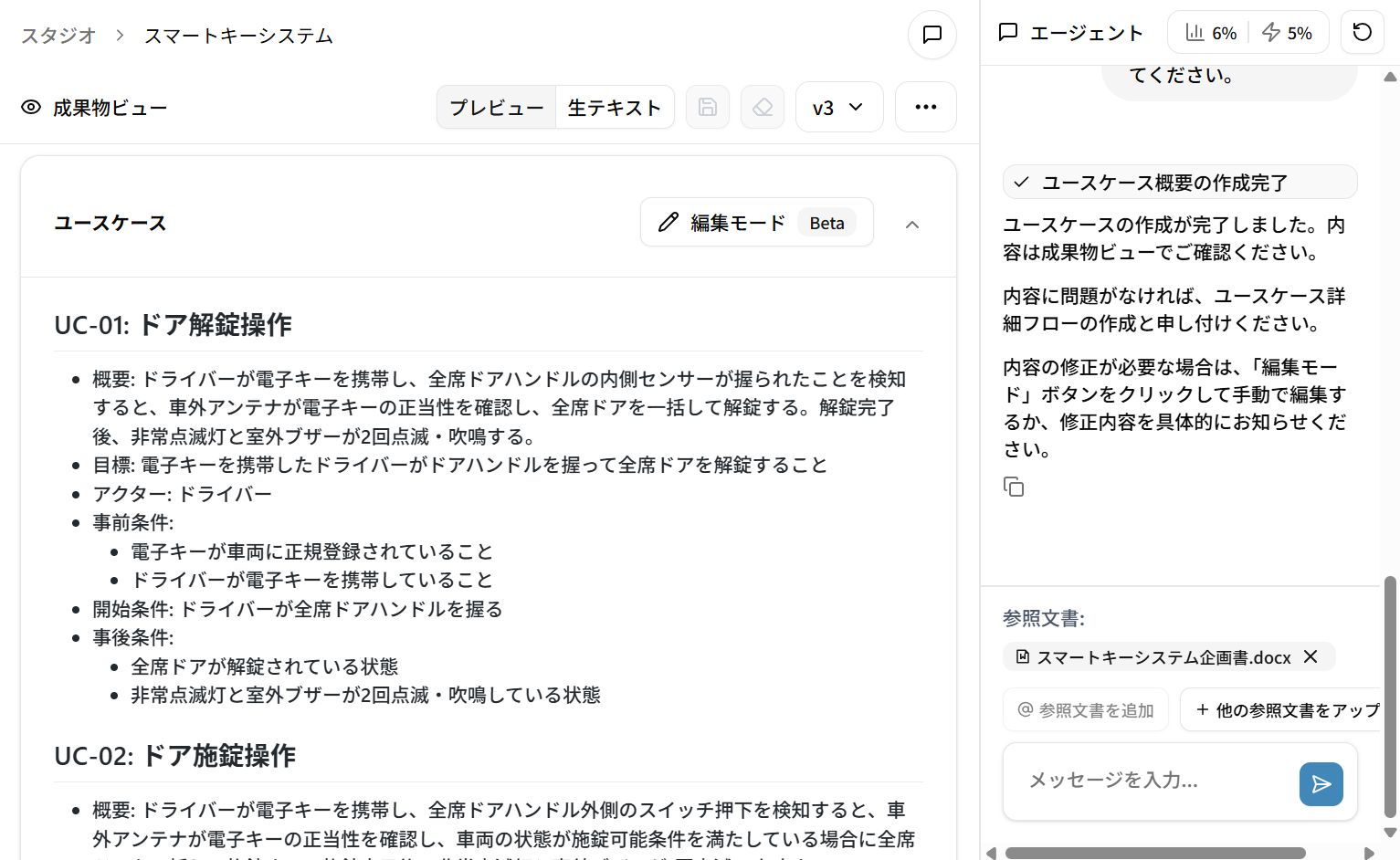
Step.4 要求仕様を作成
最後に「要求仕様」の「作成」ボタンをクリックします。
これまでに作成したシステム境界、ユースケースをもとに、 AI エージェントが USDM 形式の要求仕様を作成します。
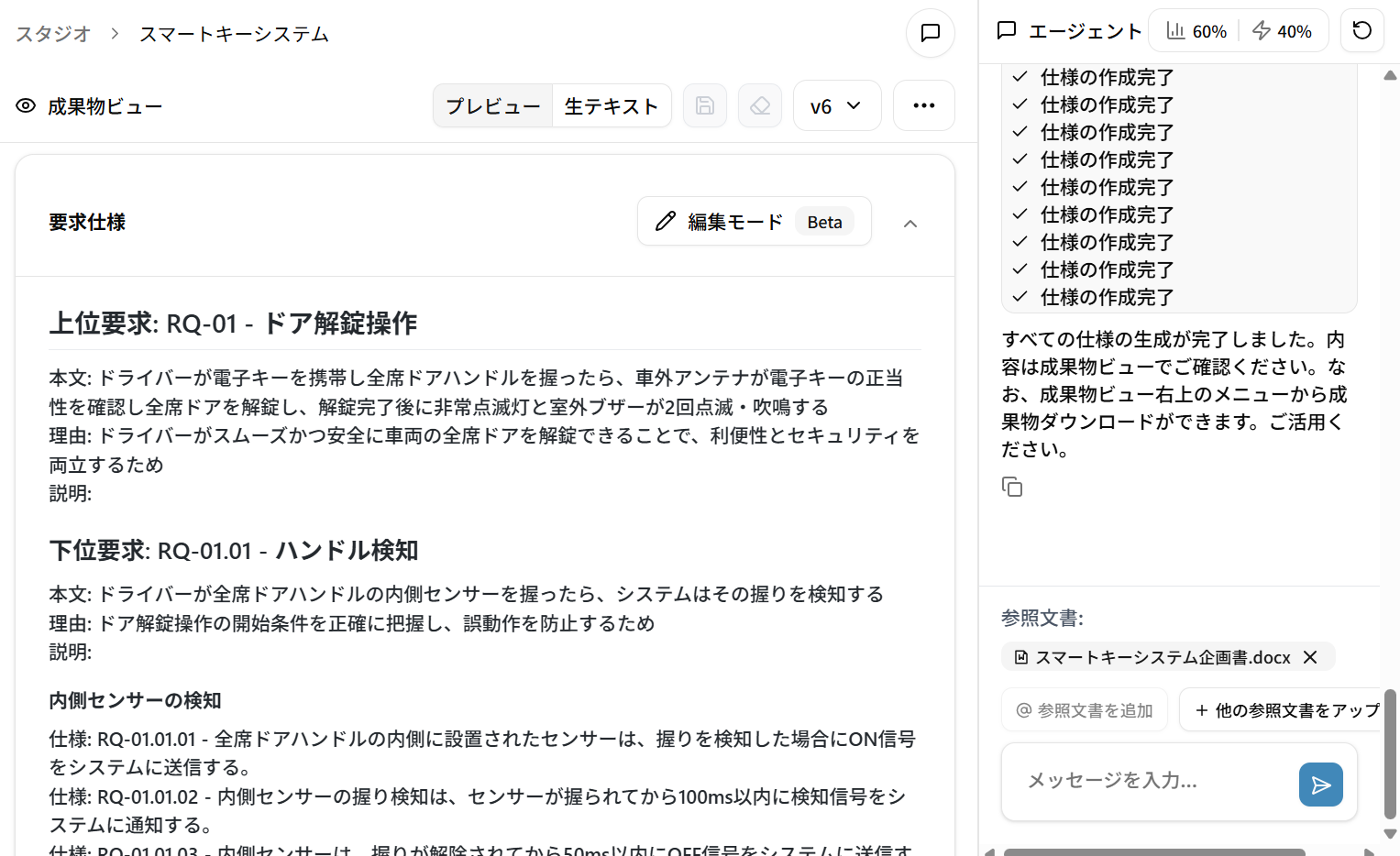
4. 成果物を管理する
バージョン管理
成果物を編集すると、枠が青くなり「ドラフト状態」になります。
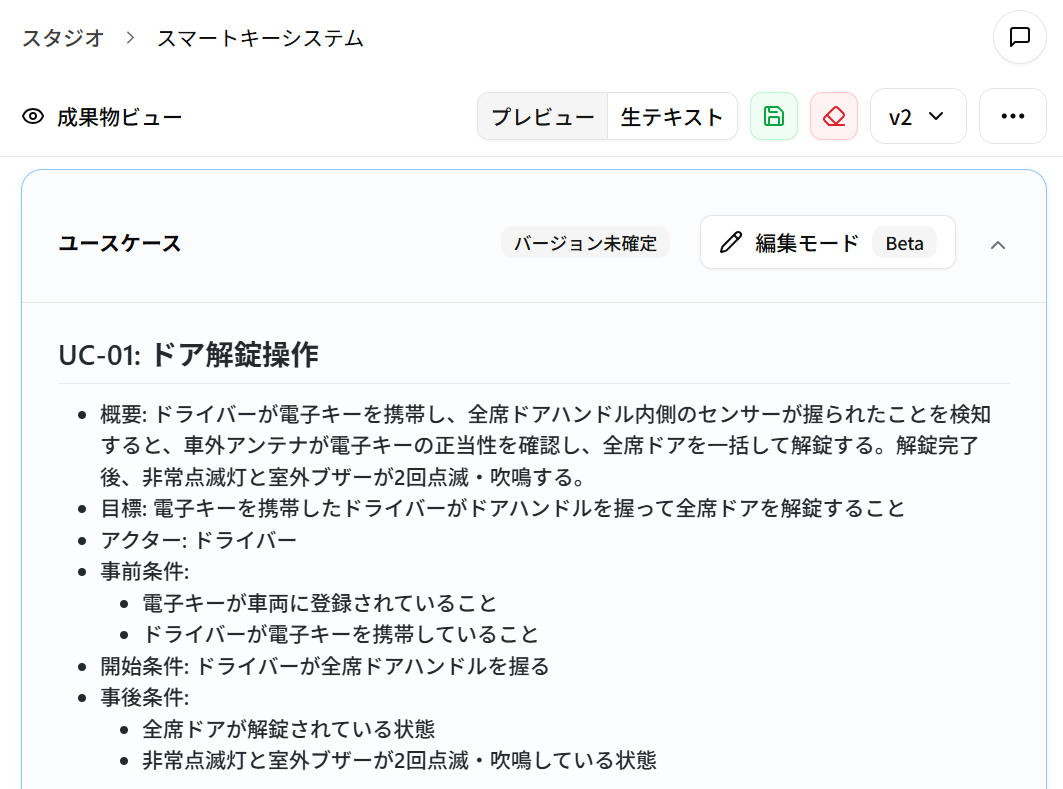
- 保存ボタン(ディスクアイコン):ドラフトの変更を新しいバージョンとして保存
- 破棄ボタン(消しゴムアイコン):ドラフトの変更を取り消し
ドラフトの成果物が表示されているときにブラウザの「戻る」操作、あるいは再読み込みを行うとその内容は消失します。 こまめに保存することをおすすめします。
過去のバージョンへのロールバック
成果物を過去のバージョンに戻したい場合:
- 戻したいバージョンを選択
- 「現在のバージョンを最新にする」を選択
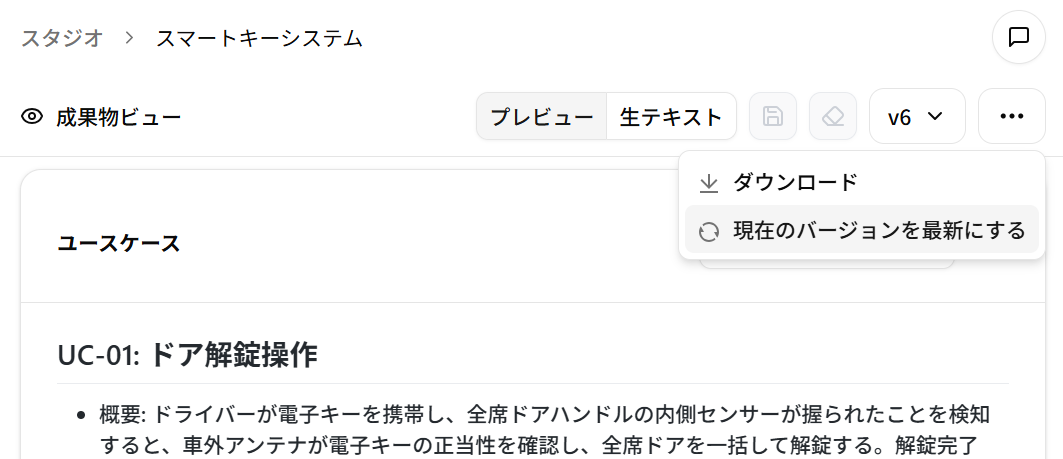
選択したバージョンと同じ内容をコピーしたものが新しいバージョンとして保存されます。

5. 成果物をダウンロードする
作成した成果物は、ZIP ファイルとしてダウンロードできます。
「ダウンロード」を選択します。
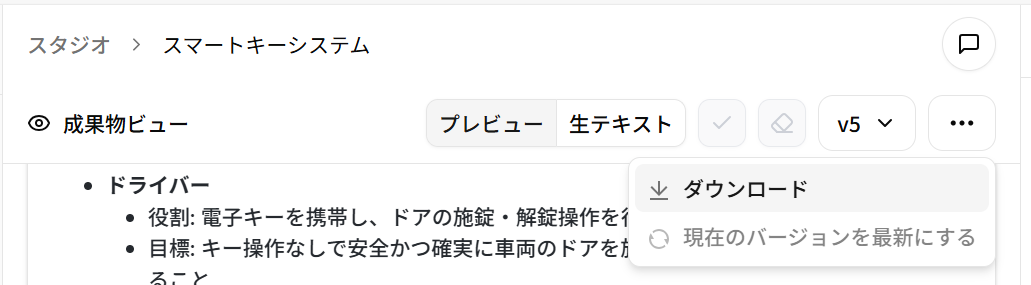
成果物が ZIP ファイルとして保存されます。
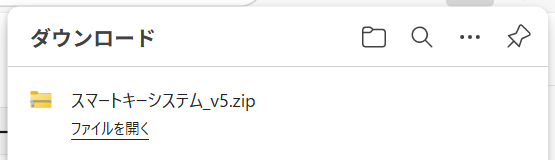
次のステップ
作成した要求仕様(USDM)は、Web アプリでレビューすることができます。 AI によるレビューで、さらに品質を高めましょう。
よくある質問
スタジオの有効期限が切れたらどうなりますか?
スタジオは作成から 7 日間で有効期限が切れます。期限が切れる前に、必要な成果物をダウンロードしておくことをおすすめします。
途中で参照文書を追加できますか?
次の 2 種類の方法で追加できます。
- 参照文書アップロード画面に戻って追加アップロード
- 各成果物作成画面のチャット入力欄上の「他の参照文書をアップロード」ボタンから追加アップロード
成果物の作成順序を変えても大丈夫ですか?
アウトラインの上から下へ順に作成することを強く推奨します。 後の成果物は前の成果物の内容を参照して作成されるため、順序を守ることでより一貫性のある成果物が得られます�。
作成に失敗した場合はどうすればいいですか?
ツール使用量やトークン消費量の制限に達している可能性があります。 翌日になると制限はリセットされるため、時間をおいて再度お試しください。